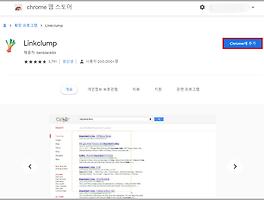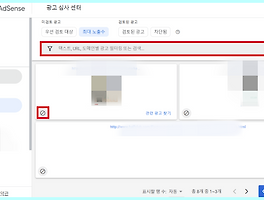애드센스 승인 후에 광고를 게재할 때 원하지 않는 광고를 차단함으로써 광고 클릭률을 높이고 수익률 증가에 도움이 되는 광고 차단 방법을 알아보겠습니다. 애드센스 설정 중에 모든 사이트에서 광고 차단하는 방법을 알아보겠습니다. 세부 메뉴에는 일반 카테고리, 민감한 카테고리, 광고주 URL 관리 등이 있습니다.
애드센스 차단 관리 <모든 사이트> 설정 하기
- Google AdSense 계정에 로그인을 합니다. 로그인 바로 가기
- 왼쪽 메뉴에서 차단 관리를 클릭합니다.
- 모든 사이트를 선택하면 아래와 같은 하위 메뉴가 뜹니다.

광고주 URL 차단 설정
직접 광고주 사이트 URL을 입력하여 광고를 차단하는 방법입니다. 일반적으로 민감한 카테고리에서 설정을 해도 애매하거나 원하지 않는 광고는 직접 입력하여 설정합니다.
- 광고주 URL 관리를 클릭합니다
- 원하는 사이트 URL을 돋보기 이모티콘이 있는 검색창에 입력하고 검색을 클릭합니다.
- 오른쪽에 있는 허용됨을 차단됨으로 변환시켜주고 닫기를 누릅니다.
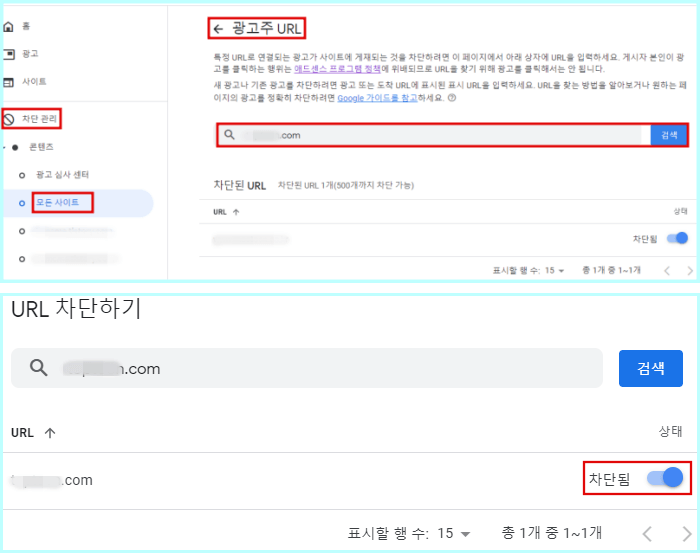
민감한 카테고리 차단 설정
민감한 광고가 카테고리 별로 분류가 되어 있습니다. 그중에서 원하지 않는 광고 카테고리를 직접 선택하고 차단할 수 있습니다. 불필요한 광고를 차단함으로써 잠재 고객에게 적합한 광고를 노출시켜 주는 방법입니다. 일반적으로 민감한 카테고리에서 설정을 해도 애매하거나 원하지 않는 광고는 직접 입력하여야 하는 경우도 있습니다. 그럴 때는 직접 광고주 URL을 입력하는 첫 번째 방법을 적용합니다.
- 민감한 카테고리 관리를 클릭합니다
- 왼쪽의 카테고리 이름을 보고 오른쪽에 허용됨을 클릭해서 차단됨으로 바꿔줍니다.
- 아래의 카테고리는 예를 들은 경우이며 필요에 따라 선택적으로 적용해 보세요.
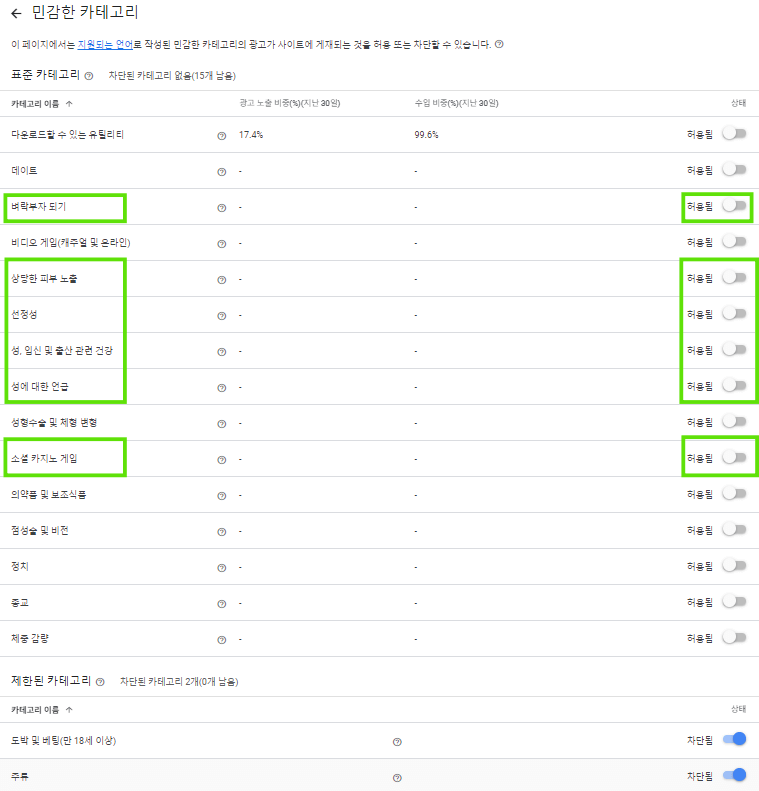
캘리포니아주 소비자 개인정보 보호법 (CCPA)
아래 링크를 참조해주세요.
일반 카테고리 차단 설정
일반 카테고리와 하위 카테고리의 광고가 사이트에 게재되지 않게 하려면 여기에서 설정해줍니다. 원하지 않는 광고 카테고리를 직접 선택하고 차단할 수 있습니다.
일반 카테고리는 특별한 이유가 없으면 차단 설정을 하지 않습니다. 하지만 블로그의 성격이나 사이트의 성격과 맞지 않은 경우에는 차단 설정을 하실 수도 있습니다. 예를 들어 어린이 교육 사이트라면 '부동산, 음식 및 밤 문화' 같은 카테고리를 차단 설정하면 불필요한 광고가 게재되는 것을 줄여 광고 클릭률을 높이게 되는 효과가 있습니다.
광고 네트 워크 차단 설정
브랜드에 적합하지 않은 타사 네트워크를 차단할 때 사용됩니다. 예를 들면 삼성 사이트라면 애플 광고는 차단하고 싶겠지요. 아니면 A 정수기 회사의 홍보 사이트라면 B 정수기 회사의 제품 광고는 차단하고 싶을 때 사용되는 것 같은데 사실 필요성을 못 느껴서 사용해 보지는 않았습니다.
애드센스 광고 차단 설정 방법 중에 URL 차단, 민감한 카테고리, 일반 카레 고리, 광고 네트워크 차단 설정 방법을 알아보았습니다. 사이트의 콘텐츠와 광고의 적합도가 중요한 요소이며 설정을 어떻게 하면 더 효율적인지 연구가 필요한 부분입니다. 어떻게 설정해야 클릭률을 높여서 수익률을 높일 수 있는지는 나중에 한 번 더 다뤄볼까 합니다.